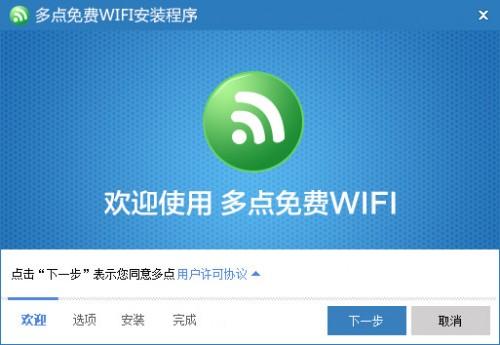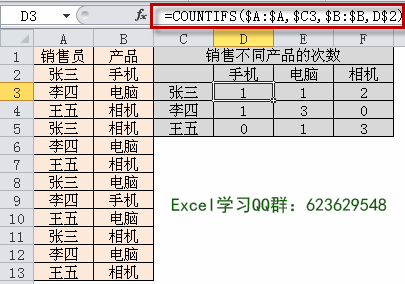IF是Excel表格中最常用的条件判断函数,但如果你安装了最新Excel版本,可以对IF函数说bye bye了,因为新增的两个判断函数IFS和Switch,在多条件判断时比IF函数要方便很多。
一、语法
=IFS(条件1,值1,条件2,值2…..条件N,值N,TRUE或1,其他值)
=SWITCH(TRUE,条件1,值1,条件2,值2…..条件N,值N,其他值)
=SWITCH(要判断的值,条件1,值1,条件2,值2…..条件N,值N,其他值)
2、示例
【例1】根据销量判断任务是否完成(>100为完成)
=IFS(B2>100,”任务完成”,1,”未完成”)
=SWITCH(TRUE,B2>100,”完成”,”未完成”)
=IF(B2>100,”完成”,”未完成”)
总结:单条件判断,用IF函数更简捷些

IF函数:有空吗?我和你聊聊
小伙伴们好啊,今天咱们说一个看起来特别简单,但是用处特别大的函数——IF。 如果有小编纸问你,这个周末准备怎么过? 你会说:看天气情况吧,不同的天气,我的选择也不一样。 每个包含“如果……那么……否则……”的句子,在Excel的公式中,都可以使用IF函数将其翻译成Excel的“语言”,改写成Excel的“公式
【例2】根据销量判断任务级别
=IFS(B2>200,”A”,B2>150,”B”,B2>100,”C”,1,”D”)
=SWITCH(TRUE,B2>200,”A”,B2>150,”B”,B2>100,”C”,”D”)
=IF(B2>200,”A”,IF(B2>150,”B”,IF(B2>100,”C”,”D”)))
总结:多层判断时,用ifs和switch省去了用多个IF函数,更方便。虽然本例SWITCH比IF公式还长一些,但如果判断条件很多时,SWITCH公式就会比IF公式短的多了。

【例3】根据部门判断奖金
=IFS(B2=”财务部”,1000,B2=”人事部”,800,B2=”总办”,400,B2=”销售”,2000)
=SWITCH(B2,”财务部”,1000,”人事部”,800,”总办”,400,”销售”,2000)
总结:当条件是单个值时,用switch更简单

小编说:IFS、Switch函数在多条件判断时比IF函数要方便,但在单条件判断时,还是用IF函数吧。
if函数也可以自动向下填充
在对序时账进行数据统计分析时,常常会使用到自动向下填充功能,将空白处填充日期、会计期间、凭证号和摘要等数据。一般通过ctrl G组合键实现,今天拿到的一份序时账无法定位到可见单元格,无法使用ctrl G组合键,在excelhome论坛一番搜索后还是没有弄明白,索性放弃ctrl G组合键,改用if函数。 任何数据都